„Ich habe beim Spielen eines Handyspiels versehentlich Kontakte auf meinem LG-Telefon gelöscht. Diese Telefonnummern sind wirklich wichtig für mich. Wie kann ich gelöschte Kontakte auf meinem LG-Telefon wiederherstellen? Werden sie vollständig entfernt?“
LG-Handys, eine der kostengünstigsten Marken für Android-Handys, sind die Bestseller auf dem Smartphone-Markt. Die Verwendung eines LG-Telefons ist einfach, aber ein versehentliches Klicken auf das Telefon führt ebenfalls zu Datenverlust. Daher haben wir vier Möglichkeiten zum Abrufen von Kontakten von einem LG-Telefon mit Ihnen geteilt. Bei Bedarf lesen Sie bitte weiter.

Wie können Sie Ihre verlorenen LG-Kontakte wiederherstellen, wenn Sie Ihre Kontakte nicht gesichert haben? Die Antwort ist die Verwendung dieser LG Contact Recovery-Software – Samsung Data Recovery. Es kann Ihr LG-Telefon scannen und die gelöschten Kontakte problemlos wiederherstellen. Natürlich können Sie vor der Wiederherstellung eine Vorschau Ihrer Kontakte auf der Benutzeroberfläche anzeigen. Außerdem können andere gelöschte Datentypen auf LG ohne Sicherung wiederhergestellt werden.
- Ermöglicht Ihnen, Ihre gelöschten Kontakte nach der Wiederherstellung auf Ihrem Computer zu speichern.
- Helfen Sie dabei, Ihre vorhandenen Kontakte und andere Dateien auf Ihrem Computer zu sichern.
- Stellen Sie gelöschte Fotos , Dokumente, SMS, Anrufprotokolle, Musik und mehr aus dem internen Speicher wieder her.
- Gelöschte Dateien von einer SD-Karte ohne Root abrufen , einschließlich Bilder, Videos, Lieder, Bücher usw.
- Bieten Sie zwei Scan-Modi an, darunter Quick Scan und Deep Scan.
Leistungsstärker, funktioniert es für viele LG-Telefone, wie LG W41 Pro/W41/W31/W11, LG K92/K71/K62/K52/K42/K71/K31, LG Wing 5G/Velvet 5G UW/Stylo 6/Velvet, LG V60/V50/V40, LG G8/G7/G6/G5/G4 usw. Darüber hinaus werden andere Android-Geräte wie Honor, Google, Samsung, Xiaomi, OnePlus, Sony und dergleichen unterstützt.
Laden Sie unten das LG-Datenwiederherstellungsprogramm kostenlos herunter.
Schritt 1. Öffnen Sie die Wiederherstellungssoftware
Bitte installieren Sie das Programm auf Ihrem Computer und öffnen Sie es auf dem Desktop. Verbinden Sie dann Ihr LG-Telefon über ein Datenkabel mit dem Computer.
Schritt 2. Wählen Sie Datentypen und einen Scanmodus aus
Aktivieren Sie den USB-Debugging-Modus auf LG, wählen Sie die Option „ Kontakte “ und klicken Sie auf das Symbol „ Weiter “. Wählen Sie dann den gewünschten Scanmodus aus. Anschließend beginnt die Software mit der Suche nach Kontakten.

Schritt 3. Gelöschte Kontakte auf LG wiederherstellen
Bitte kreuzen Sie die gelöschten Kontakte an, die Sie wiederherstellen möchten, und tippen Sie auf das Symbol „ Wiederherstellen “, um sie auf Ihrem Computer zu speichern.

Bonus:
Befinden sich auf Ihrem LG-Telefon viele wichtige Textnachrichten? Wenn ja, blättern Sie bitte durch diesen Beitrag, um zu erfahren , wie Sie SMS von LG auf einen Computer übertragen .
Wo speichert WhatsApp Daten ? Wenn Sie es unbedingt finden möchten, durchsuchen Sie bitte diesen Beitrag.
Jeder LG-Benutzer hat ein LG-Konto, und Sie auch. Mit dem Konto können Sie auf die Cloud-Dienste von LG zugreifen. Natürlich können Sie Ihre LG-Kontakte direkt in Ihrem Konto sichern. Wenn ja, können Sie jetzt Kontakte aus dem LG-Cloud-Backup wiederherstellen. Bitte melden Sie sich bei Ihrem LG-Konto an und stellen Sie sicher, dass Sie über die Kontaktsicherung verfügen.
Schritt 1. Gehen Sie zu Einstellungen
Gehen Sie bitte zur Startseite Ihres LG G4 und wählen Sie den Ordner „ Apps “, um die App „Einstellungen“ zu öffnen.
Schritt 2. Suchen Sie die Option zum Sichern und Zurücksetzen
Klicken Sie auf die Registerkarte „ Allgemein “, scrollen Sie auf dem Bildschirm nach unten und suchen Sie die Option „ Sichern und Zurücksetzen “.

Schritt 3. Kontakte aus LG Backup wiederherstellen
Klicken Sie abschließend auf das Symbol „ Aus Backup wiederherstellen “ unter der Markierung „ LG Backup “. Anschließend stellen Sie die gelöschten Kontakte über das LG-Cloud-Backup wieder her.
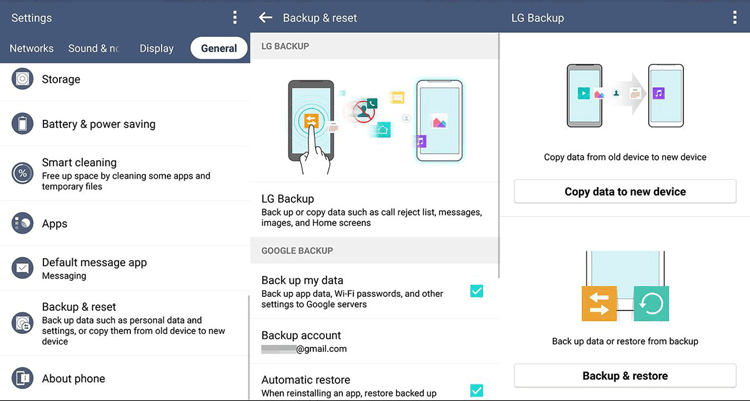
Lesen Sie auch:
Sie können Ihre Kontakte nahtlos von LG auf einen Computer übertragen .
Sind Sie an der Bildschirmspiegelung eines Xiaomi-Telefons auf einem PC interessiert? Wenn ja, durchsuchen Sie diesen Beitrag.
Zusätzlich zur Sicherung des LG-Kontos können Sie die Google-Sicherung verwenden, um die verlorenen Kontakte auf dem LG-Telefon wiederherzustellen. Über die Einstellungen-App können Sie Ihre Kontakte aus dem Google-Backup mit dem Mobiltelefon synchronisieren. Voraussetzung ist jedoch, dass Sie Ihre Kontakte in Ihrem Google-Konto gesichert haben.
Schritt 1. Fügen Sie Ihr Google-Konto hinzu
- Gehen Sie vor allem zur App „Einstellungen“ und tippen Sie auf die Option „ System “ > „ Sicherung “ > „ Google-Sicherung “.
- Aktivieren Sie dann das Symbol „ Auf Google Drive sichern “ und klicken Sie auf das Symbol „Konto“, um Ihr Google-Konto einzugeben. Übrigens, wenn Sie Ihr Konto eingegeben haben, können Sie mit dem nächsten fortfahren.
Schritt 2. Kontakte mit Ihrem LG-Telefon synchronisieren
Tippen Sie bitte auf das Google-Konto und aktivieren Sie die Optionen „ Kontakte “. Tippen Sie dann auf die Schaltfläche „ Jetzt synchronisieren “, um die Kontakte abzurufen.

Weiterführende Literatur: Sie fragen sich, wie Sie verschiedene Dateien von LG auf Ihren PC übertragen können? Bitte lassen Sie sich diese 4 bewährten Lösungen nicht entgehen.
Ihre Kontakte sind plötzlich vom LG-Telefon verschwunden? In einigen Fällen werden Kontakte nicht vom LG-Telefon gelöscht, das Telefon zeigt jedoch nicht alle Ihre Kontakte an. Daher können Sie die Kontakteinstellungen überprüfen und Ihre verschwundenen Kontakte finden.
Schritt 1. Starten Sie die Kontakte-App
Gehen Sie bitte zur integrierten Kontakte-App Ihres LG-Telefons und drücken Sie oben auf das „ Menü “-Symbol.
Schritt 2. Alle Kontakte anzeigen
Wählen Sie die Optionen „ Anzuzeigende Kontakte “ und „ Alle Kontakte “. Dann zeigt Ihr LG-Telefon alle Kontakte an.

Diese vier oben genannten Möglichkeiten sind alle hilfreich, um Kontakte von einem LG-Telefon wiederherzustellen, aber nur mit dem LG-Tool zur Kontaktwiederherstellung – Samsung Data Recovery – können gelöschte Telefonnummern auf LG-Telefonen ohne Sicherung wiederhergestellt werden. Nach der Wiederherstellung Ihrer Kontakte können Sie damit auch alle Ihre Kontakte zur Sicherung auf Ihren Computer übertragen. Selbst wenn Sie Ihre Kontakte wieder verlieren, können Sie sie auf diese Weise problemlos wiederherstellen.
In Verbindung stehende Artikel
Wie behebt man das Problem, dass der LG Mobile Switch nicht funktioniert? (Bewährt und effektiv)
4 leistungsstarke Lösungen zum Herunterladen von Musik auf ein LG-Telefon (detaillierte Schritte)
So übertragen Sie Daten von LG zu LG: 4 praktische Möglichkeiten, die Sie wählen können
LG Backup & Restore – Wie kann ich mein LG-Gerät im Jahr 2023 sichern und wiederherstellen?
Urheberrecht © samsung-messages-backup.com Alle Rechte vorbehalten.